插入U盘提示需要格式化
更新日期:2022年03月17日
在u盘使用过程中,许多用户遇到了这样一种情况:那就是当U盘插入电脑时提示需要格式化,使用各种方法都无法修复u盘,甚至出现打不开的情况,但是里面有重要文件怎么办?当u盘出现格式化提示时,如果里面有重要文件,千万不要点格式化,否则里面的数据会全部被删除,先用数据恢复软件先将U盘里的数据备份出来,再执行U盘格式化操作。
数据恢复软件我们要选择专业靠谱的,云骑士数据恢复软件是一款靠谱专业安全的电脑应用软件,它可快速扫描预览、精准恢复数据,适用多种恢复场景,广泛恢复类型,能够保护数据安全,并且提供专业的技术咨询。软件支持硬盘、U盘、内存卡、摄像机,行车记录仪等各种设备。操作简单易懂,可根据数据丢失情况,选择一个合适的模式进行恢复。下面带来详细的备份数据教程:
首先到官网下载云骑士数据恢复软件,接着打开软件操作界面,在场景模式下选择u盘/内存卡恢复。
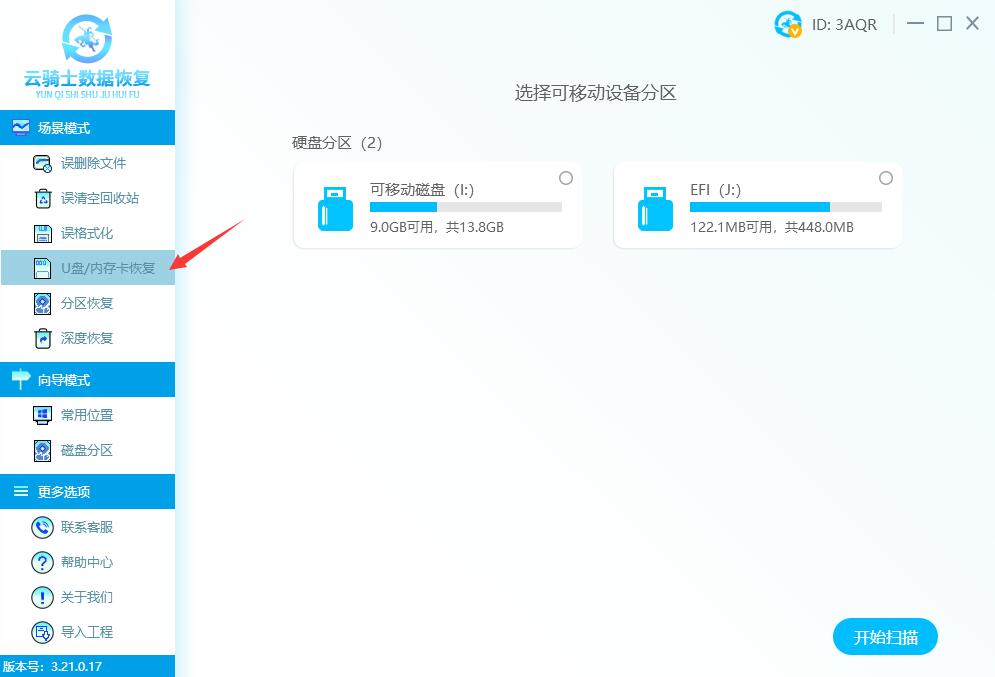
根据需要选择插入的u盘,完成后点击开始扫描。
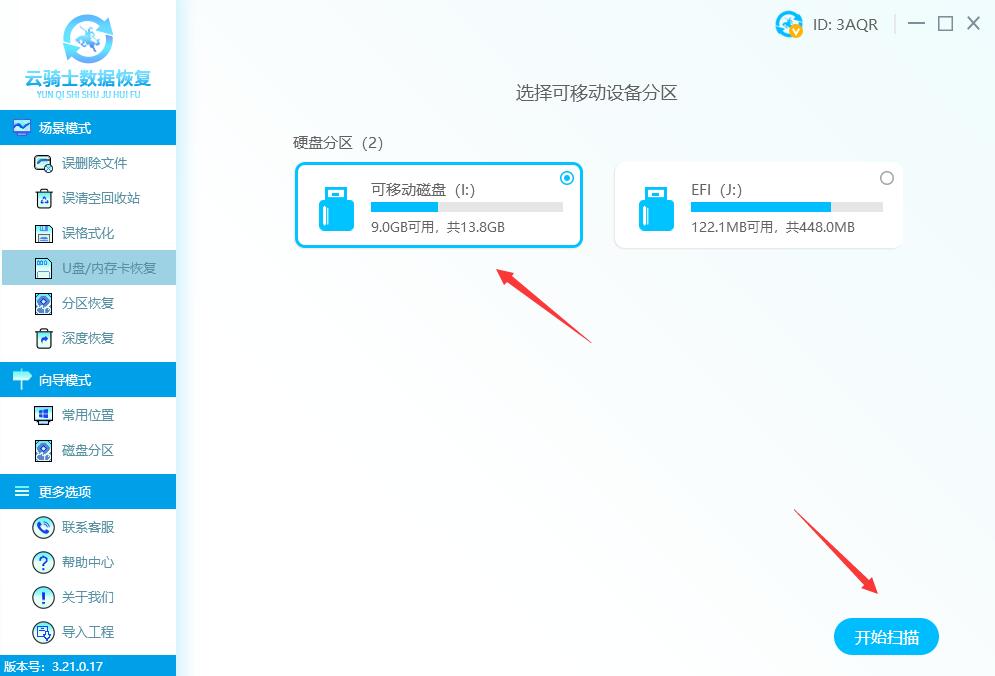
系统开始扫描文件,安心等待即可,无需手动操作。
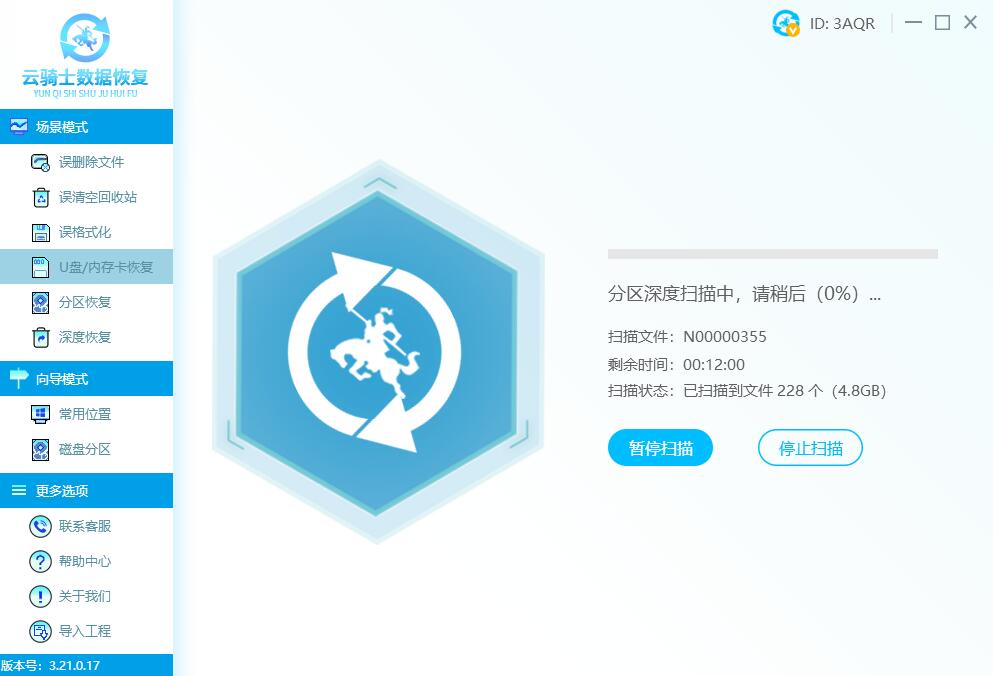
扫描完成后,把需要恢复的文件勾选上,然后点击右下角的立即恢复按钮。
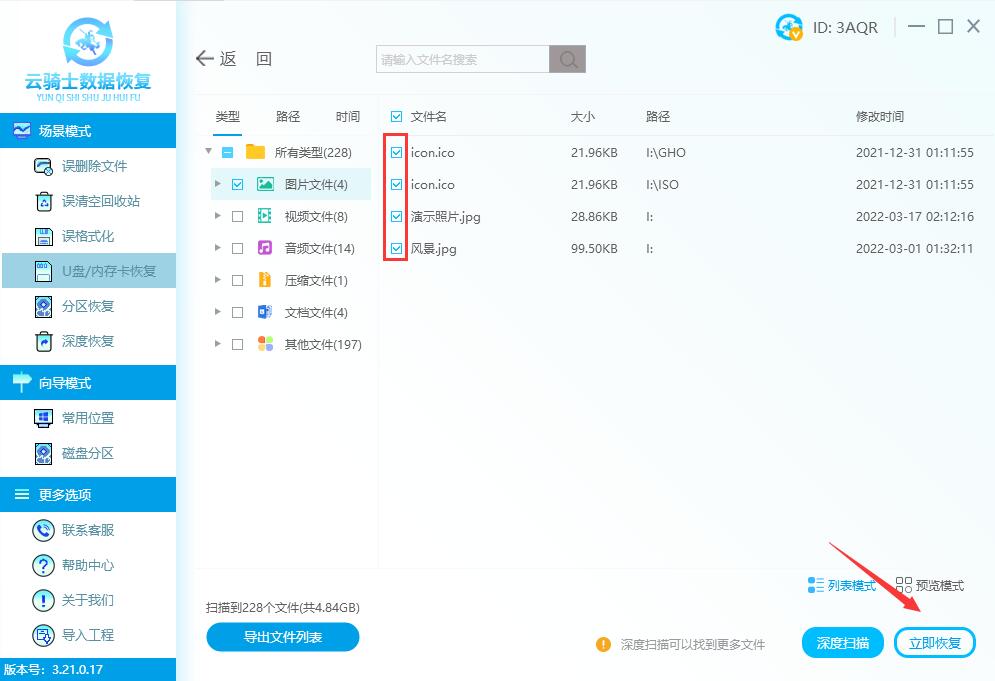
弹出文件保存路径窗口,把恢复的数据另存到其他盘中。
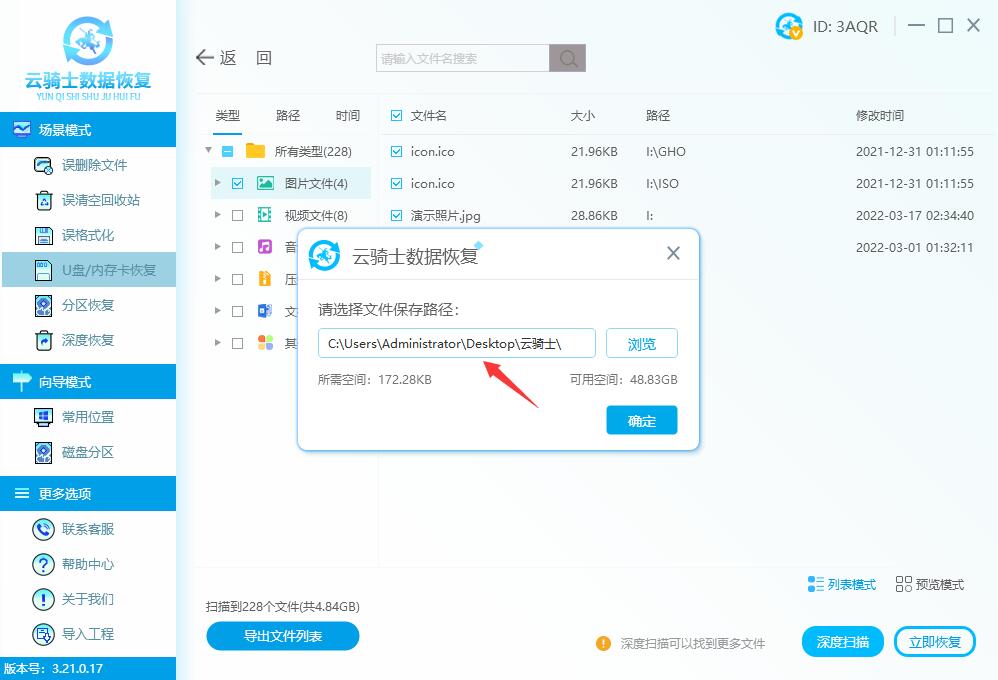
耐心等待文件导出以后,即可成功将u盘文件备份出来。
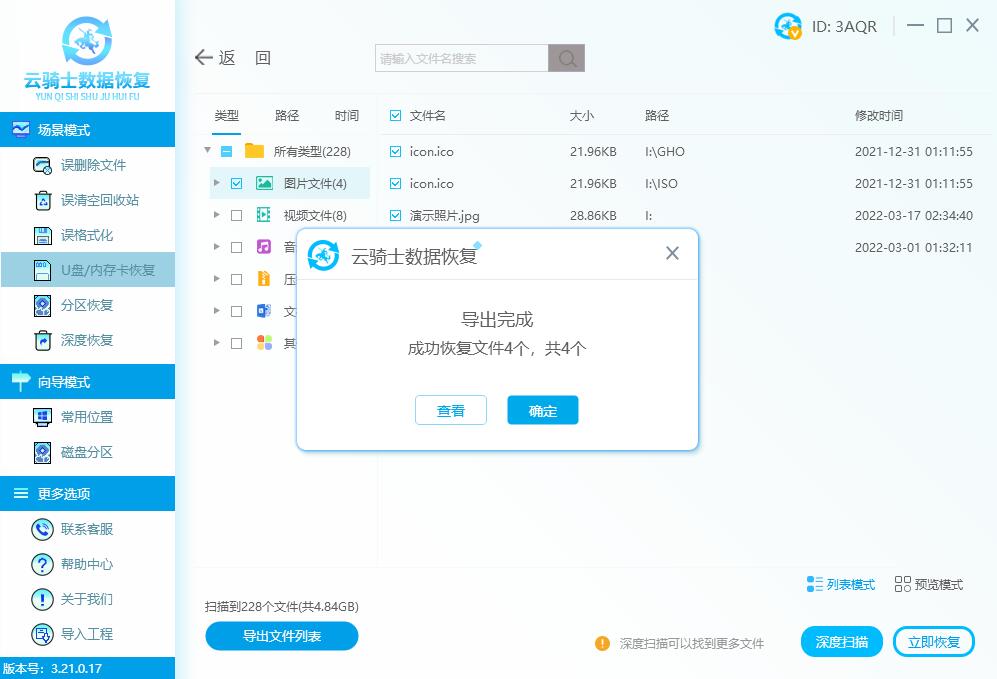
备份出来以后再执行u盘格式化操作,这样就有效避免了重要数据丢失的情况了。
总结:想要重要的文件能够得到保障,定期进行备份非常有必要,希望大家能够养成及时备份数据的好习惯,避免出现意外无法保证重要文件的保存。



 粤公网安备 44140302000221号
粤公网安备 44140302000221号 